电脑公司win7旗舰版系统重启explorer进程完美解决卡屏【图文】
更新日期:2024-03-20 05:40:16
来源:投稿
手机扫码继续观看

电脑公司win7旗舰版系统重启explorer进程完美解决卡屏的方法分享给大家,Ghost windows7系统在使用中也可能遇到用户界面(如,桌面)卡住的问题。或者刷新很慢屏幕呈锯齿状显示,图标、快捷方式显示为白色等!对此,不妨试试重启 explorer 进程。尽管不是笃定有效(取决于卡屏的具体原因),跟系统的小编一起来学习吧!
操作方法:
1、首先打开任务管理器,如果鼠标活动依然有效,直接在桌面任务栏空白处右击鼠标,选择“启动任务管理器”;
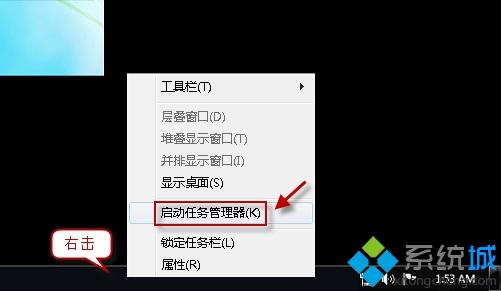
2、若鼠标操作没有反应,我们可以在键盘上同时按“Ctrl+Alt+Delete”,调出“任务管理器”;

3、切换到“进程”选项卡,找到并选中“explorer.exe”进程,右击,选择“结束进程”。
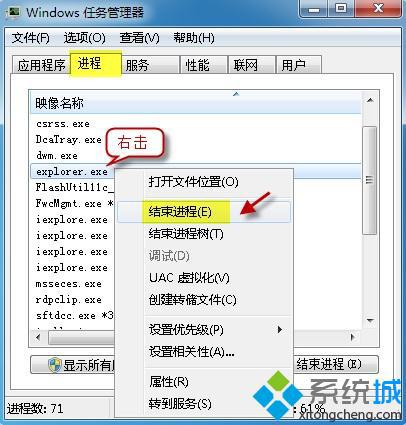
4、仍然是在任务管理器窗口,单击“文件-新建任务运行”;
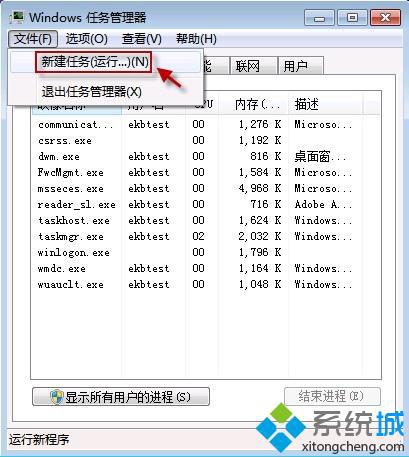
5、键入 explorer.exe,按“确定”运行;
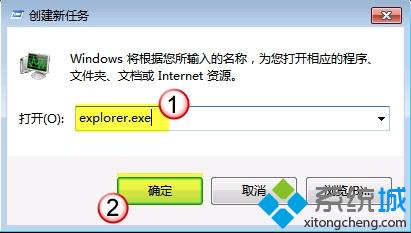
现在桌面加载就没有问题了,电脑公司win7旗舰版系统重启explorer进程完美解决卡屏的方法就跟大家分享到这里,更多精彩内容欢迎继续访问系统!
该文章是否有帮助到您?
常见问题
- monterey12.1正式版无法检测更新详情0次
- zui13更新计划详细介绍0次
- 优麒麟u盘安装详细教程0次
- 优麒麟和银河麒麟区别详细介绍0次
- monterey屏幕镜像使用教程0次
- monterey关闭sip教程0次
- 优麒麟操作系统详细评测0次
- monterey支持多设备互动吗详情0次
- 优麒麟中文设置教程0次
- monterey和bigsur区别详细介绍0次
系统下载排行
周
月
其他人正在下载
更多
安卓下载
更多
手机上观看
![]() 扫码手机上观看
扫码手机上观看
下一个:
U盘重装视频










